「ERR_CERT_COMMON_NAME_INVALID」エラーを修正する方法?
公開: 2022-10-30ERR_CERT_COMMON_NAME_INVALID エラーを修正する方法を知りたいですか? 優れたサイバーセキュリティ プラクティスを維持するには、Web サイトを HyperText Transfer Protocol Secure (HTTPS) 経由でロードする必要があります。
Secure Sockets Layer (SSL) 証明書を正しくインストールできない場合、NET::ERR_CERT_COMMON_NAME_INVALID などのいくつかのエラーが発生する可能性があります。
このエラーを解決するのは少し難しいのは事実ですが、ブラウザに表示される理由はいくつかあります。 この SSL の問題の原因を絞り込める限り、解決にそれほど時間はかかりません。
この記事では、ERR_CERT_COMMON_NAME_INVALID エラーの意味、その原因とバリエーション、およびさまざまな方法で修正する方法について説明します。
NET::ERR_CERT_COMMON_NAME_INVALID エラーの原因は何ですか?
原因を調べる前に、ERR_CERT_COMMON_NAME_INVALID エラーを詳しく調べる必要があります。 このエラーで参照される「共通名」は、SSL 証明書がインストールされているドメインです。
たとえば、mydomain.com に Web サイトがあるとします。 SSL 証明書の共通名は mydomain.com です。
したがって、ERR_CERT_COMMON_NAME_INVALID は、エラー メッセージに記載されている何らかの理由により、SSL 証明書の共通名が無効であることを示します。
通常、これは、証明書のドメイン名が、証明書がインストールされたドメインと異なる場合に発生します。
メッセージは、次のような他の状況でもブラウザに表示されることがあります。
- SSL 証明書は、ドメイン名の www と www 以外のバリエーションを考慮していない場合があります。
- SSL 証明書をインストールせずに Web サイトを HTTPS に切り替えようとしました。
- サイトの SSL 証明書は自己署名されていますが、ブラウザはそれを正当または安全なものとして認識しません。
- ウイルス対策ソフトウェアが SSL 接続をブロックしています。
- サイトの SSL 接続がブラウザ拡張機能によって妨害されています。
- コンピューターのプロキシ設定が正しく構成されていません。
- ブラウザのキャッシュまたは SSL の状態で問題が発生しました。
NET::ERR_CERT_COMMON_NAME_INVALID エラー メッセージが表示される原因として、いくつかの要因が考えられることがわかります。
そのため、正しい解決策を見つけるのは難しい場合がありますが、忍耐が問題解決に大いに役立ちます。
ERR_CERT_COMMON_NAME_INVALID エラーのバリエーション
次のステップは、エッジでの err_cert_common_name_invalid など、NET::ERR_CERT_COMMON_NAME_INVALID エラーのバリエーションに対する解決策を調べることです。 ただし、最初に Web ブラウザで識別できる必要があります。
一般的な Web ブラウザのほとんどで問題が発生する例を次に示します。
Google Chrome の ERR_CERT_COMMON_NAME_INVALID
他の多くの HTTPS 関連のエラーと同様に、おなじみの名前が一致しない場合、Google Chrome ブラウザは「接続は非公開ではありません」と警告します。
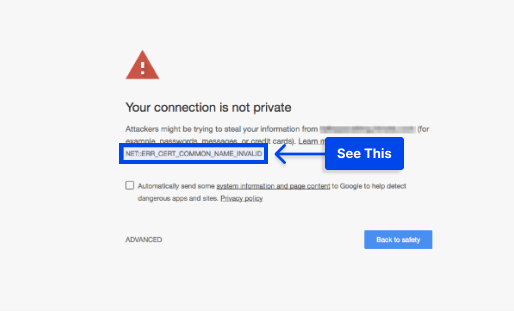
特定の問題 NETERR_CERT_COMMON_NAME_INVALID は、メイン メッセージの下に表示されます。
ユーザーにこの画面が表示された場合、ユーザーは HTTP プロトコルを使用して Web サイトに進む可能性があります。 このメッセージが多くの見込み客を遠ざける可能性があります。
Mozilla Firefox の ERR_CERT_COMMON_NAME_INVALID
Firefox での共通名の不一致に関連して、わずかに異なるエラー バリエーションがあります。
「接続が安全ではありません」という見出しは、アクセスしようとしている Web サイトが適切に構成されていないため、アクセスを控える必要があることを示しています。
さらに、「警告: 潜在的なセキュリティ リスクが先にあります」という警告メッセージが表示される場合があります。
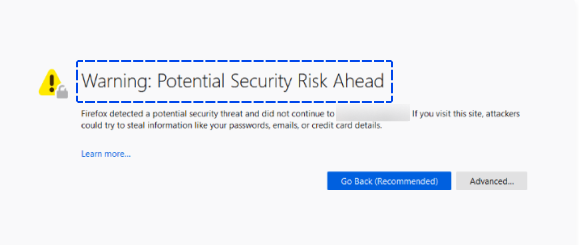
また、セキュリティ証明書が無効であり、リストされたドメイン名でしか構成できないことを示す、より具体的なエラー メッセージが表示される場合があります。 画面に表示されるコード「SSL_ERROR_BAD_CERT_DOMAIN」もあります。
Safari の ERR_CERT_COMMON_NAME_INVALID
同様に、Safari は、「 Safari can't verify the identity of the website 」または「 Safari can't open the page 」というエラーを報告し、その後にアクセスしようとしているドメインが続きます。
さらに、SSL 証明書が無効であるか、サイトが安全な接続を確立できなかったことを示している場合もあります。
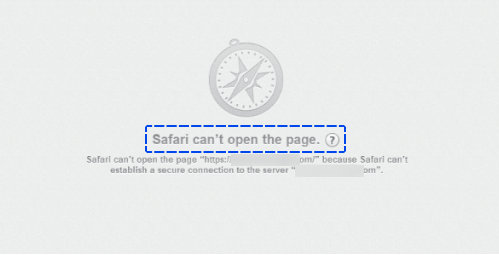
他のブラウザと比較すると、Safari の共通名の不一致エラー メッセージはややあいまいです。
このエラー ウィンドウが表示されるときはいつでも、別の SSL 関連の問題が背後にある可能性があるため、複数の解決策を追求することをお勧めします。
Internet Explorer の ERR_CERT_COMMON_NAME_INVALID
Internet Explorer を開くと、「このサイトは安全ではありません」と通知され、SSL 証明書の信頼性の問題が提示されます。 このメッセージに応答して、いくつかの異なる仕様を受け取る場合があります。
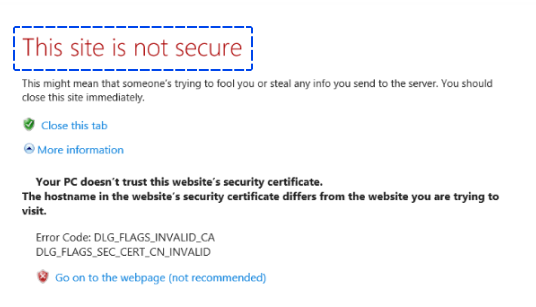
訪問者には、URL に「www」を追加または削除するなど、いくつかの潜在的な解決策も提供されます。
それにもかかわらず、そのような修正は一時的な解決策としてのみ機能します。 エラーが続くと、サイトの信頼性が損なわれ、トラフィックの増加が妨げられる可能性があるため、エラーの原因を特定してできるだけ早く解決することが不可欠です。
ERR_CERT_COMMON_NAME_INVALID エラーを修正する方法?
ERR_CERT_COMMON_NAME_INVALID エラーがさまざまな原因で発生する可能性があることがわかりました。 したがって、この問題にはいくつかの解決策が考えられます。
以下は、WordPress の err_cert_common_name_invalid や err_cert_common_name_invalid など、この問題のさまざまなバリエーションを解決するために使用できるさまざまな方法です。
Method1: SSL 証明書が正しいことを確認する
最も基本的なケースでは、ERR_CERT_COMMON_NAME_INVALID エラーは、Web サイトのドメインが SSL 証明書の共通名と一致しない場合に発生します。
したがって、最初に行う必要があるのは、証明書を表示して、構成が間違っていないかどうかを確認することです。
このセクションでは、Google Chrome でこのエラーを解決する方法の例を示します。 同様の手順に従うことで、他のブラウザーでも同様の結果を得ることができるはずです。
エラーを修正するには、次の手順に従います。
- URL バーの安全でない警告をクリックします。
- 開いたメニューで [証明書 (無効) ] をクリックします。
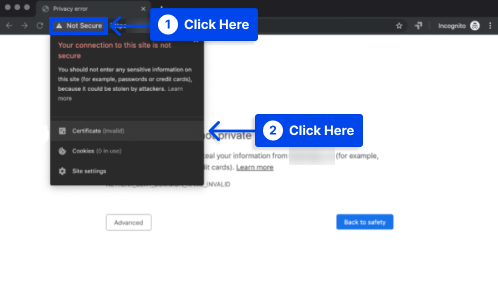
その結果、表示される小さなウィンドウに SSL 証明書の詳細が表示されます。
ウィンドウに表示されるドメインが、アクセスしようとしているドメインと一致していることを確認する必要があります。 そうでない場合は、証明書が正しく構成されていないことがわかります。
サイトから既存の証明書を削除し、新しい証明書をインストールすることで、この問題を解決できます。
ワイルドカード SSL 証明書の確認
ワイルドカード SSL 証明書が関係している場合、ERR_CERT_COMMON_NAME_INVALID エラーはより複雑になります。 このタイプの証明書では、複数のサブドメインを同時に暗号化できます。
したがって、証明書に 1 つの共通名をリストするのではなく、 *.examplecomなどのサブドメイン レベルが使用されます。
ワイルドカード証明書がインストールされていて、アクセスしようとしているサブドメインが証明書でカバーされていない場合、ERR_CERT_COMMON_NAME_INVALID エラーが発生する可能性があります。
ブラウザで SSL 証明書を検証するときは、この点に注意してください。 ワイルドカード SSL 証明書は、サブドメインの 1 つのレベルのみを保護することにも注意してください。
たとえば、 *.example.comと*.subdomain.example.comには個別の証明書が必要です。
サブジェクト代替名 (SAN) 証明書の確認
同じ Web サイトを指す複数のドメインのデータを暗号化できるサブジェクト代替名 (SAN) 証明書があります。
この証明書には、www および www 以外のバリエーション、サブドメイン、トップレベル ドメイン (TLD) のバリエーションを含めることができます。
アクセスしようとしているサイトが SAN 証明書を使用している場合、ブラウザで SSL 証明書を確認するには、もう少し掘り下げる必要があるかもしれません。
Chrome でこれを行うには、次の手順に従います。
- 証明書ウィンドウで [詳細]をクリックします。
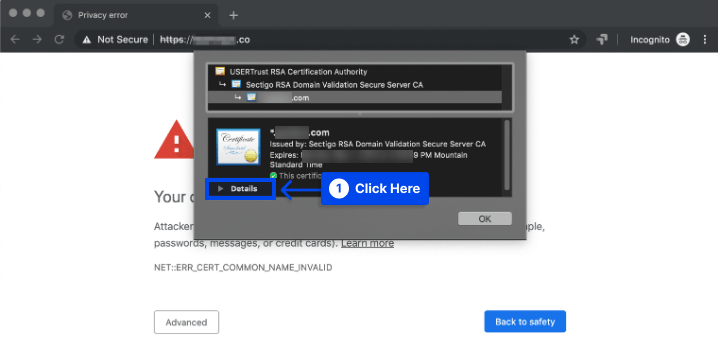
- Extension Subject Alternative Nameというラベルの付いたセクションまでスクロールします。
その下に、証明書が保護するすべてのドメインのリストが表示されます。
方法 2: 不適切に構成されたリダイレクトを確認する
サイトをあるドメインから別のドメインにリダイレクトし、最初のドメインに SSL 証明書をインストールしないと、エラーが発生する場合があります。
たとえば、いくつかの SSL 証明書は、Web サイトの非 www および www バージョンを自動的に説明できません。
example.com にリダイレクトするように www.example.com を構成したとします。 SSL 証明書を www.example.com ではなく example.com にインストールすると、ERR_CERT_COMMON_NAME_INVALID エラーが発生する可能性があります。
Web サイトがこの方法で訪問者をリダイレクトしているかどうかわからないとします。 その場合は、リダイレクト マッパー ツールを使用して調べることができます。
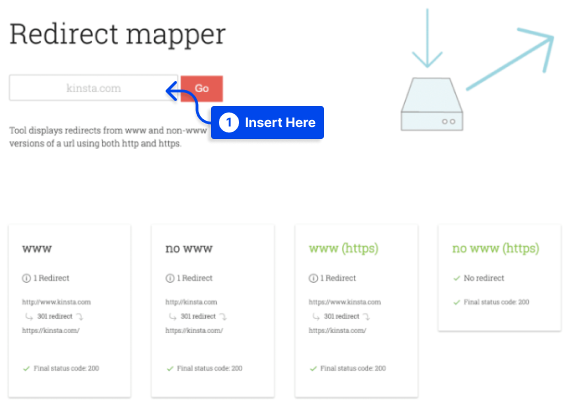
このツールは、サイトの HTTP バージョンと HTTPS バージョンの間、および www バージョンと非 www バージョンの間のリダイレクトのみをチェックします。
リダイレクトが SSL 証明書に干渉していることが判明した場合は、いくつかの解決策を試すことができます。 1 つ目は、証明書の共通名を正しいバージョンのドメインに変更することです。
別の方法として、リダイレクト先のドメインから証明書を取得するか、両方のドメインをカバーする SAN 証明書を取得できる場合があります。
ワイルドカード ドメインを使用する場合、サブドメイン間でリダイレクトするのではなく、暗号化するサブドメインをリストする必要があります。
方法 3: リダイレクトと非 WWW と WWW を確認する
デフォルトでは、すべての SSL 証明書が Web サイトの非 WWW アカウントと WWW アカウントの両方をカバーできるとは限りません。
証明書の購入時に入力したドメインに応じて、www から非 www へ、または非 www から www へのリダイレクトを停止する必要があります。
したがって、ブラウザが訪問者を望ましくない方法で Web サイトの別の部分にリダイレクトしないようにすることが重要です。

状況によっては、リダイレクトをなくすように設定を調整する必要がある場合があります。
たとえば、ワイルドカード SSL を購入し、domain.com などのメイン ドメインが www.subdomain.com にリダイレクトされる場合、ブラウザにエラー メッセージが表示されます。
この状況でトラフィックを選択したドメインにリダイレクトできるように、別の SSL 証明書を取得する必要があります。
方法 4: サイト アドレスが適切であることを確認する
サイト所有者が興味を持っている場合は、サイト プロトコルがセキュリティで保護されていない HTTP からセキュリティで保護された HTTPS に変更される可能性があります。
インストールまたは購入した SSL 証明書を含まない Web サイトで変更を保存するとすぐに、サイト プロトコルが変更され、「ERR_CERT_COMMON_NAME_INVALID」というエラー メッセージが表示されます。
証明書を購入またはインストールしていない場合、WordPress を使用している場合、HTTP の前に「S」を付けることはお勧めしません。
この状況では、アカウントの一般設定に戻ることで、WordPress アカウントの URL を確認できます。
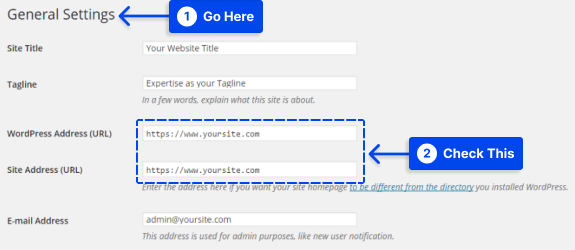
方法 5: SSL 状態をクリアする
SSL キャッシュが存在する場合は、共通名の不一致エラーを解決するためにクリアできます。
エラーを修正するには、次の手順に従います。
- インターネットのプロパティを開き、[コンテンツ] タブに移動します。
- [SSL のクリア] 状態をクリックし、[OK] をクリックします。 エラーは解決されます。
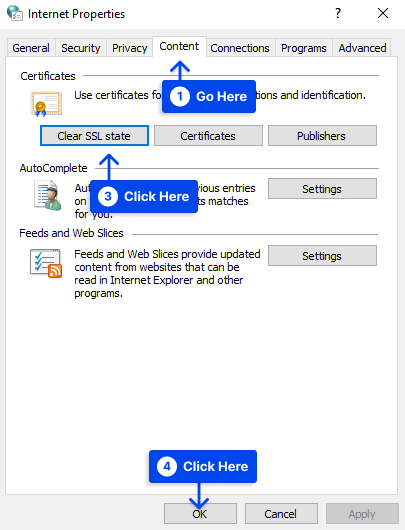
また、Chrome ブラウザーでエラーを解決するには、次の手順に従います。
- 設定に移動します。
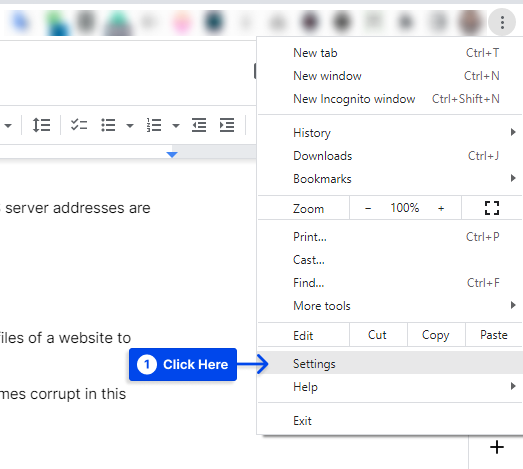
- プライバシーとセキュリティに移動します。
- セキュリティに移動します。
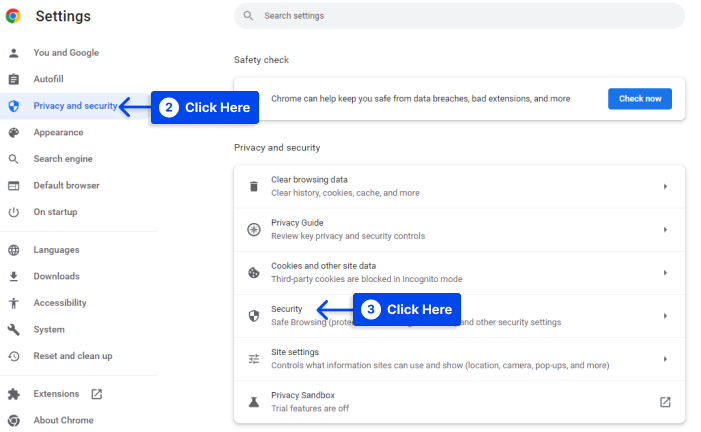
- デバイス証明書の管理に移動して、問題を管理および解決します。
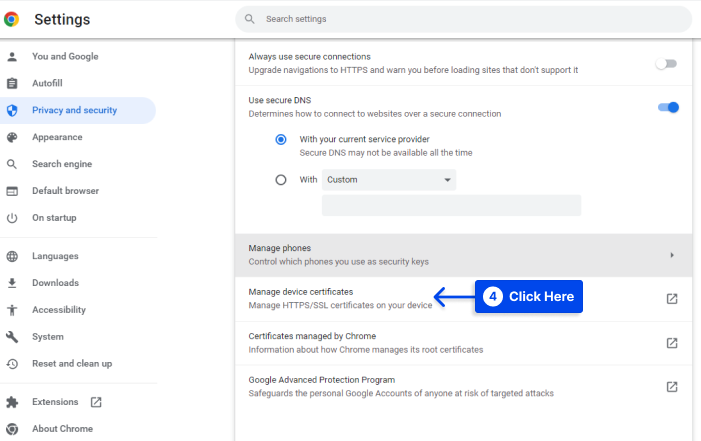
方法 6: 自己署名証明書と異なるドメイン
このタイプのイベントは、SSL 証明書が、SSL 証明書に関連付けられていない別のドメイン名に割り当てられている場合、または自己署名証明書がドメイン名に添付されている場合に発生する可能性があります。
ほとんどのブラウザーは自己署名証明書を正当な証明書として信頼しないため、内部サーバーの目的で使用される自己署名証明書はエラーを反映します。
自己署名 SSL の削除と新しい SSL のインストールについては、開発者に連絡する必要があります。 そうすることで、ERR_CERT_COMMON_NAME_INVALID エラーを解決できます。
方法 7: プロキシ設定を確認する
プロキシ設定で設定の自動検出が有効になっていない場合、ERR_CERT_COMMON_NAME_INVALID エラーが発生するため、ブラウジング エクスペリエンスが制限される可能性があります。
問題を解決するには、次の手順に従います。
- インターネットのプロパティに移動します。
- [接続] タブをタップします。
- [ LAN 設定]をクリックします。
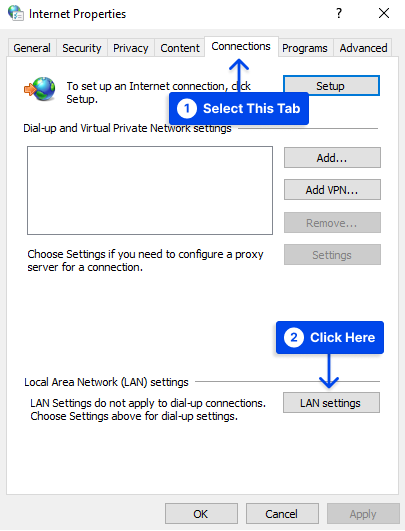
- 新しいウィンドウで、[設定を自動的に検出する] チェックボックスがまだチェックされていない場合は、クリックします。
- [ OK]をクリックします。
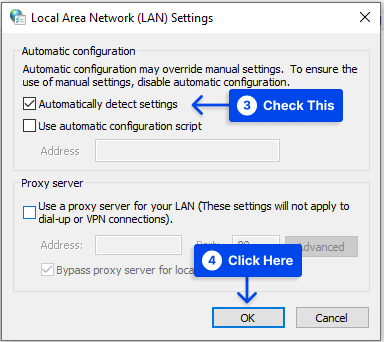
方法 8: OS とブラウザを更新する
一般に、OS とブラウザが最新であることを確認することをお勧めします。古いソフトウェアや古いソフトウェアは、err_cert_common_name_invalid などの予期しないエラーを引き起こす可能性があるためです。
開発者は継続的に新しいパッチとバグ修正を開発しているため、システムの更新バージョンを用意することが不可欠です。
方法 9: ファイアウォール/ウイルス対策を確認する
err_cert_common_name_invalid エラーを解決するには、ファイアウォールとウイルス対策の設定とログ ファイルをチェックして、Web サイトへのアクセス試行がブロックされていないことを確認することをお勧めします。
ブロックが発生した場合は、ブロックの理由が悪意のある Web サイトから保護されている可能性があるため、ブロックの理由を慎重に確認する必要があります。 この状況では、ウイルス対策プログラムをオフにすることはお勧めしません。
方法 10: ブラウザー拡張機能の競合を確認する
ブラウザー拡張機能が多すぎてエラーが発生した場合、ブラウザー拡張機能間で競合が発生し、たとえば Chrome で err_cert_common_name_invalid が発生する可能性があります。
シークレット ウィンドウで Web サイトにアクセスし、アクセスできるかどうかを判断する必要があります。 その場合、問題はブラウザの拡張機能が原因である可能性があります。
この問題は、サイトを調べて問題の原因を特定しながら、拡張機能を 1 つずつ無効にすることで解決できます。 競合する拡張子を特定したら、それを削除します。
Chrome でこの問題を解決するには、競合する拡張機能を見つけて削除する必要があります。 これを行うには、次の手順に従います。
- ブラウザの右上隅にある3 つのドットをクリックします。
- [その他のツール]に移動し、[拡張機能] を選択します。
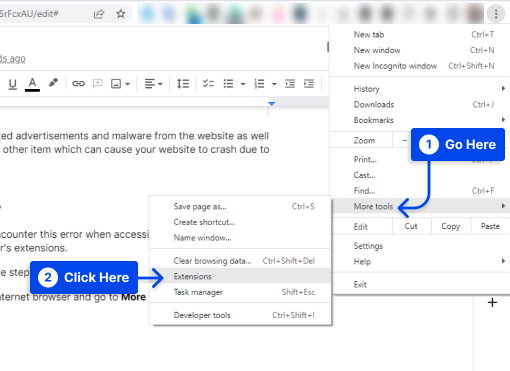
- アンインストールする拡張機能を新しいウィンドウから選択し、[削除] をクリックします。
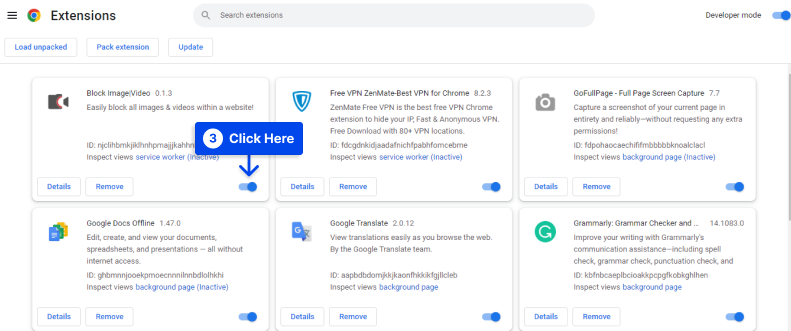
今後この問題が発生しないように、拡張機能を定期的に監査および更新することが不可欠です。
方法 11: phpMyAdmin で URL 設定を構成する
NETERR_CERT_COMMON_NAME_INVALID エラーは、siteurl の option_value と Web サイトのデータベースのホーム行の URL の違いが原因である可能性があります。 PHPMyAdmin を使用すると、WordPress Web サイトの URL 設定を変更できます。
これを行うには、次の手順に従います。
- ホスティング アカウントでphpMyAdminアプリケーションを開きます。
- サイトのデータベースを選択し、 wp_optionsテーブルを見つけます。 wp_options テーブルには、 siteurlとhomeというタイトルの 2 つの行があります。 両方が同じ URL にリダイレクトされることを確認します。
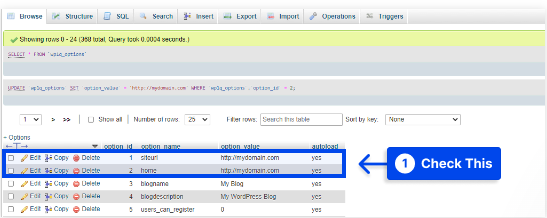
方法 12: 証明書を削除する
ブラウザーから証明書を削除することで、この問題を解決できる場合があります。 これを行うには、次の手順に従います。
- Google Chromeメニュー アイコンをクリックします。
- [設定]をクリックします。
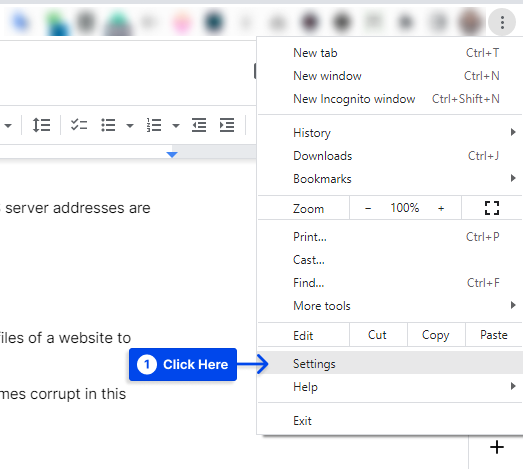
- [プライバシーとセキュリティ] をクリックします。
- [セキュリティ] をクリックします。
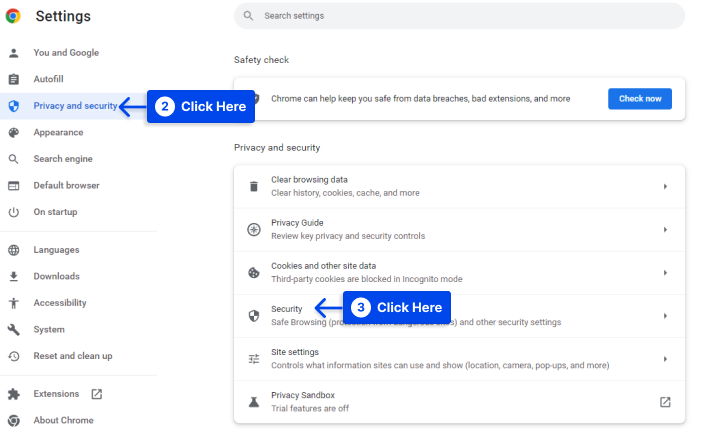
- 下にスクロールして、 [デバイス証明書の管理] をクリックします。
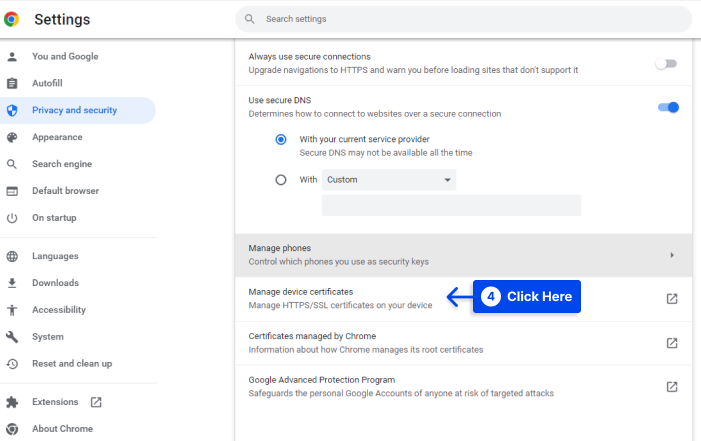
- 適切な証明書を削除します。
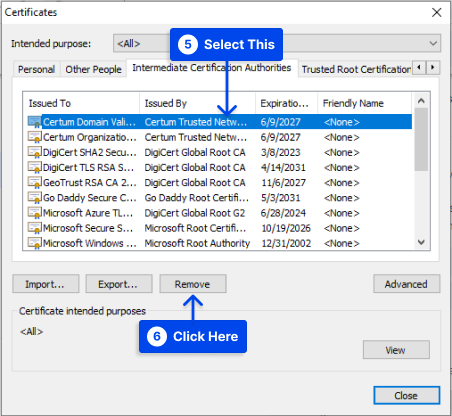
アクセスする Web サイトの最新バージョンはいつでも入手できるため、必要に応じてそれらをすべて削除することを恐れないでください。 このタスクが完了したら、DNS をフラッシュすることを検討してください。
方法 13: システムの日付と時刻を確認する
オペレーティング システムがブラウザに誤った日付と時刻を報告するとします。 その場合、Web サイトへのアクセスがブロックされ、net::err_cert_common_name_invalid などのエラーが生成される可能性もあります。
そのため、このエラーを回避するには、時間を自動的に管理するように Windows を構成する必要があります。 これを行うには、次の手順に従います。
- ツールバーの日付と時刻の領域を右クリックします。
- [日付/時刻の調整]をクリックします。
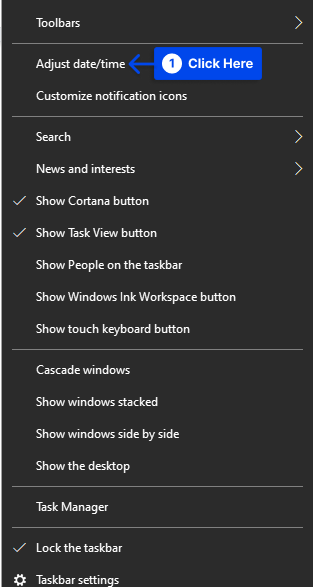
- [時間を自動的に設定] を [オン] に切り替えます。
必要に応じて、[タイム ゾーンを自動的に設定] をオンにすることもできます。
- [今すぐ同期]をクリックします。
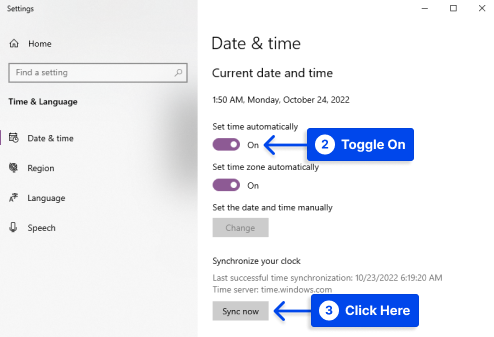
- コンピューターを再起動し、サイトへの再アクセスを試みます。
結論
ブラウザー エラーに関しては、ERR_CERT_COMMON_NAME_INVALID は修正が難しいエラーです。 ただし、原因を絞り込むことができれば、すぐに修正してサイトの信頼性を保つことができます。
このエラーを修正するには、最初に SSL 証明書を確認し、誤って構成されたリダイレクトを探すことをお勧めします。 これらの手順で問題が解決しない場合は、この記事に記載されている他の方法を参照してください。
この記事がお役に立てば幸いです。 コメント欄に質問やコメントを残してください。 Facebook や Twitter でフォローして、最新の記事をチェックすることもできます。
